Profes, superhéroes del e-learning en un fin de semana
En estos días de desconcierto, sois muchos y muchas los que me habéis escrito para pedirme ayuda. Me he visto tan desbordada como vosotros/as, porque aunque estoy acostumbrada a trabajar con las TIC, he tenido este fin de semana a un claustro de 37 profes pidiéndome ayuda por diferentes vías para lograr tener sus clases online esta semana. Ahora, más que nunca, me han necesitado como Coordinadora TIC, y he intentado estar al pie del cañón. Además, el jueves, viendo ya el cierre inminente de centros educativos, me reuní con el equipo directivo de mi centro, y decidimos que yo pasara por todas las clases del alumnado a hablar con ellos. Allí les di las indicaciones, de que en el caso que se cerrara el centro, que todo iba a ser online a través de Google Classroom y por Google Meet.
Nuestra primera preocupación fue localizar aquel alumnado que no pudiera conectarse, por no tener internet en casa, que han sido muy pocos, por suerte. En estos casos, las familias han indicado que se conectarán a través del móvil de un familiar con internet para ver lo que se le asigne en Google Classroom. Ya sé que cada uno/a tiene una situación diferente, no vengo ahora a debatir esto, cada uno/a sabe la realidad de su alumnado. Yo al trabajar en secundaria, casi todo mi alumnado cuenta con un móvil o el de un familiar.
Organizando mis clases a través de Google Classroom
A partir de aquí, el fin de semana comencé a reorganizar mis clases online y a preparar lo que sería toda la planificación de estas dos semanas. Cuando terminé con todo, decidí este fin de semana grabar un vídeo y contaros cómo voy a hacer estos días y qué herramientas voy a usar. Espero que al menos os clarifique un poco ante esta situación y os sirva de ayuda.
Lo primero de todo es que yo tengo todo mi material colgado en mi blog de aula leccionesdehistoria.com, donde tengo colgado todo el material de 1º de ESO, 2º de ESO, 3º de ESO y 4º de ESO. Además, tengo todos mis apuntes grabados en vídeo y colgados en Youtube, en mi canal de Youtube de clase. Esto ha sido un trabajo de años, no penséis que lo he hecho en poco tiempo. Y ahora el esfuerzo ha merecido la pena. Todo este material lo tenéis a vuestra disposición si os viene bien para vuestras clases.
Ya llevo muchos años usando Google Classroom en clase y mi alumnado está acostumbrado a su uso. Así que en realidad mis clases no van a cambiar mucho con respecto a lo que es en el aula, que ahora os cuento al detalle. Y ahora más que nunca, me alegro de haber implementado GSuite en mi centro.
Comprobar que se han visto los vídeos con EdPuzzle y aclarar dudas con Meet
Todos mis vídeos de Youtube los tengo metidos en EdPuzzle. Si quieres saber cómo usar esta aplicación, tienes en estos posts todos mis videotutoriales para aprender a usar EdPuzzle. Así que el alumnado tendrá que ir viéndose mis vídeos explicativos y de ahí, tomará apuntes. En Google Classroom, tienen asignada una tarea donde me tendrán que subir la foto de la libreta con los apuntes tomados. En mi caso, realizan Notas Cornell de cada vídeo, un método de apuntes que también trabajo con mi alumnado. Las videoconferencias las vamos a hacer por Google Hangouts Meet, donde aclararé dudas al respecto, y realizaremos glosarios, rutinas de pensamiento en común, etc. mientras estamos conectados/as.
Si os digo la verdad, hoy las clases al comienzo han empezado nerviosos/as, pero después se han puesto en silencio e íbamos dando turnos de palabra. La verdad que están aprendiendo a respetar turnos de palabra, y me atrevería a decir, que estaban hasta más atentos/as porque no había ninguna distracción alrededor, y atendían a la videollamada.
Continuando las clases online con Socrative y Kahoot!
Finalmente para evaluar, llevo muchos años usando Socrative, y será la herramienta que utilice, pues no tiene que loguearse el alumnado con ningún email. También ahora tenemos la versión pro de Kahoot! como comenté en este post, y podemos hacer un Challenge, donde hacen un Kahoot individualmente en casa pero compitiendo entre todos/as. Y también tenéis la opción de crear un formulario de Google y crear un tipo test en Google Classroom. De estas tres herramientas os voy a preparar en estos días también un videotutorial para explicaros cómo se usan.
En fin, con esto espero haberos aclarado las dudas de cómo organizo mis clases online. Como os digo, yo tengo aprobado el uso de GSuite y de estas herramientas, y no pretendo ahora que se genere discusión al respecto. Simplemente estoy mostrando cómo hago yo en mis clases atendiendo a mi realidad educativa y de mi alumnado, y sabiendo que se pueden conectar a internet como dije al principio. Cualquier duda, déjame un comentario por aquí y te la resolveré.


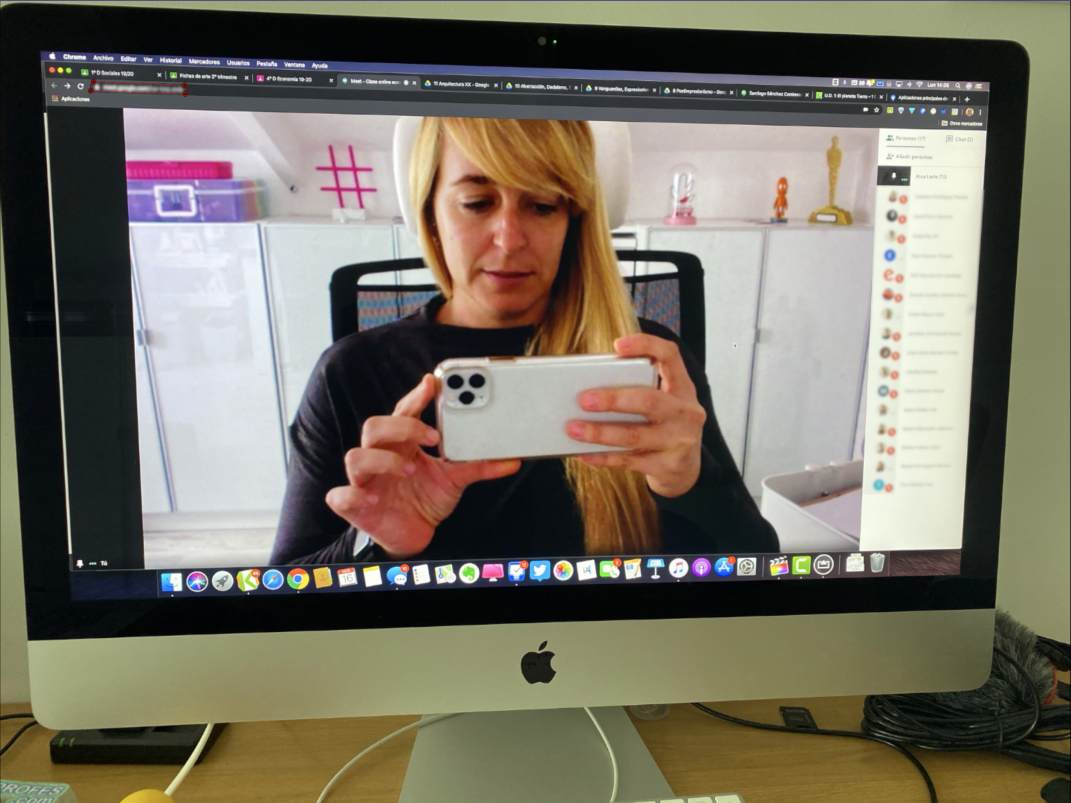

Gracias Rosa. Nos perdemos tu formación en el Cep de Motril pero te seguimos por aquí. Dónde suben y cómo la foto de su libreta el alumnado? Gracias
La formación la impartiré online! :)
La suben como un archivo adjunto a la tarea, pueden hacerlo sin problemas con un móvil
Hola Rosa, sólo una pregunta. Todo eso podemos utilizarlo respetando la ley de protección de datos? Yo llevo un jaleo estos días al respecto que me estoy agobiando por momentos. Mil gracias!
Hola Cristina, hablo de ello en diferentes posts, en mi comunidad autónoma me permiten usar GSuite, que sí cumple la ley de protección de datos. Hay comunidades autónomas que lo han prohibido, pero yo ahí no puedo ayudarte. Un saludo.
Un millón de gracias!! Los q no somos muy buenos en TICS nos hemos visto un poco desbordados y nos hemos tenido q poner las pilas rápido. Llevo todo el dia viendo tutoriales y pidiendonayuda a compis pero leer esto ha sido como un chute!! Gracias por tu generosidad
Muchas gracias Angy por tu comentario, para mi ha sido un chute de energía :)
Muchas gracias por compartir desde hace un tiempo te sigo y en eso baso mis clases en los recursos que usas, de gran ayuda para esta contingencia
Hola Rosa,
intento sign up en Socrative, pero mi instituto no aparece en la lista. Y no me deja. He de hablar con el instituto o hay alguna otra manera?
Muchas gracias por tu información. Es de muchísima ayuda.
Desastre que soy, ya está, perdona. Al final de la lista viene SCHOOL NOT LISTED. En fin, los nervios (río). MIl gracias de nuevo
Muchas gracias Rosa
Muchas gracias
Por tu generosidad
Me encanta todo lo que haces.
Gracias, Rosa.
Hola Rosalia, felicitaciones!!!! Me encanta como organizas tus clases on line. Yo estoy incursionando en classroom. Soy Profe de Historia de Argentina. ¿ Me agregarías a una de tus clases como invitado para ver el funcionamiento? Mi correo es profeleo259@gmail.com Saludos
Hola Leonardo, es imposible que realice eso por tema de protección de datos al menor aquí en España, un saludo.
Hola Rosa, absolutamente genial blog! Consulta, como organizarías con Google Class para todo un colegio secundario, en el cual tienes las distintas materias, y para cada materia de uno a tres grupos (o sea Historia 1°A, Historia 2°B , Historia ….).
– una única clase historia y dentro separado por temas los distintos años y grupos?
– una clase para cada materia, año, grupo ? 13 materias, 6 años, 3 grupos = 234 clases.
– alguna otra opcion de agrupación que no me doy cuenta?
Gracias!
Muchas gracias! En mi centro cada profesor crea sus clases de su materia y sus cursos, e invita al alumnado. O sea, el equipo directivo no organiza las clases de todo el centro, es cada profesor/a el que crea su classroom de su clase/materia.
Hola Rosa,
Felicidades por el blog! Una pregunta. ¿En Google Meet se puede hacer una lista de enlaces para las diferentes sesiones/clases virtuales. De esta manera se podría tener todos los enlaces ordenados para todas las sesiones de ante mano.
Un saludo!
Ahora hay una actualización que genera un enlace del meet en cada classroom, por lo que no necesitarías esa lista! :)
Gracias! Ya encontré otro modo. Puedes programar todas las sessiones que quieras al google calendar, después solo tienes que incrustar-lo al blog i listo!
Muchas gracias de todos modos!
Soy alumno de un colegio de Asturias y la verdad es que así es muy comodo trabajar tanto para vosotros (profesores) como para nosotros (alumnos
Hola.
Gracias por compartir tus conocimientos.
Hablando de Google Meet:
1. ¿Hay resumenes por clase de cuales alumnos se han conectado y tiempos de conexión de cada uno?
2. ¿Se puede usar el mismo enlace para tener varias clases con temas diferentes?
Te agradezco mucho tu ayuda.
Hola, te contesto:
1. No, pero hay un plugin de pasar lista con Google Meet, que puedes instalar y tienes al menos quién se conectó, quizá lo agreguen nativo en Meet pronto
2. No, yo lo que hago es generar diferentes enlaces y pongo en grupos a los/as niños/as según enlace